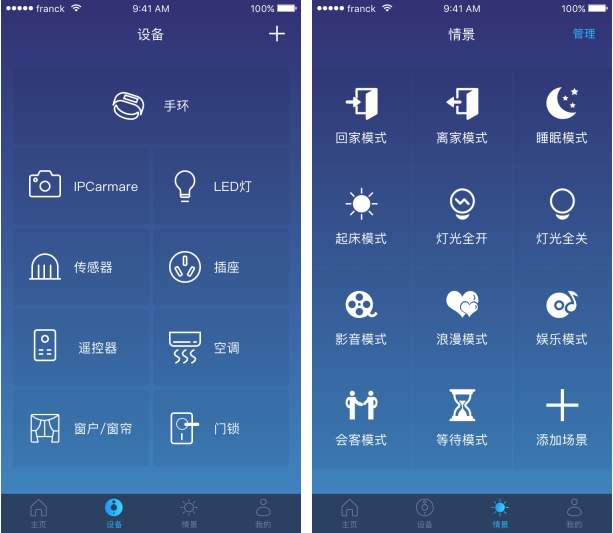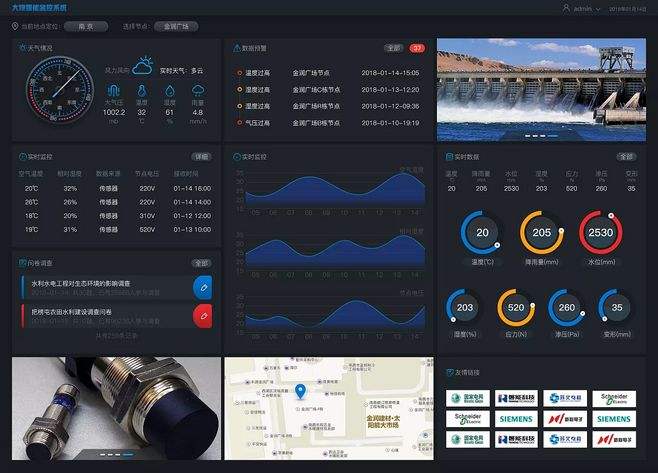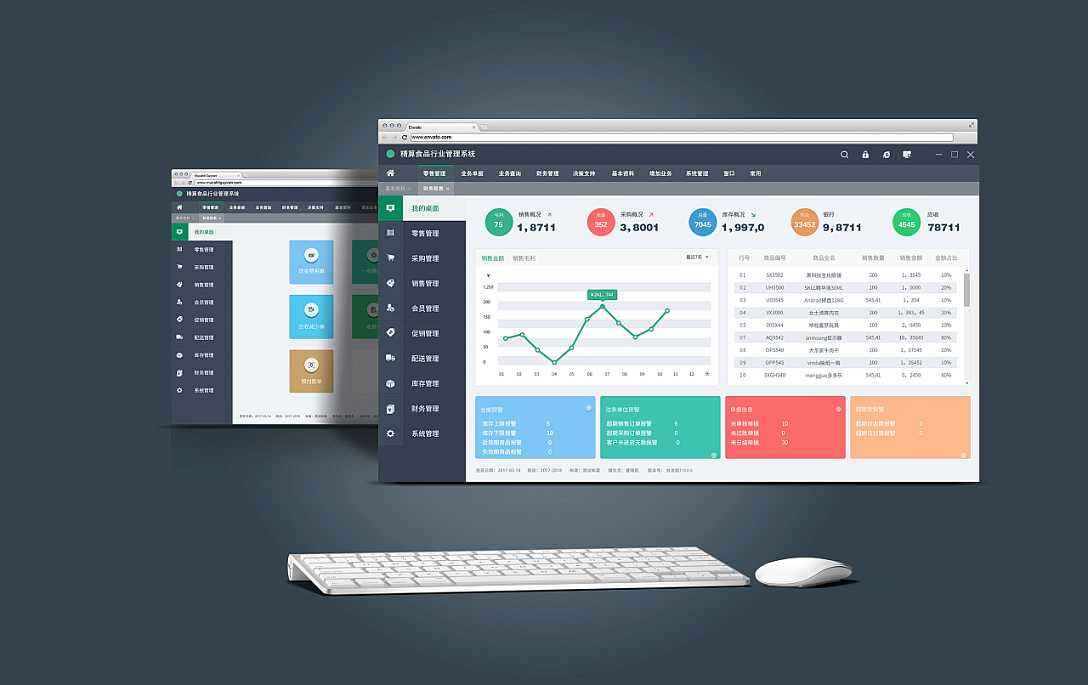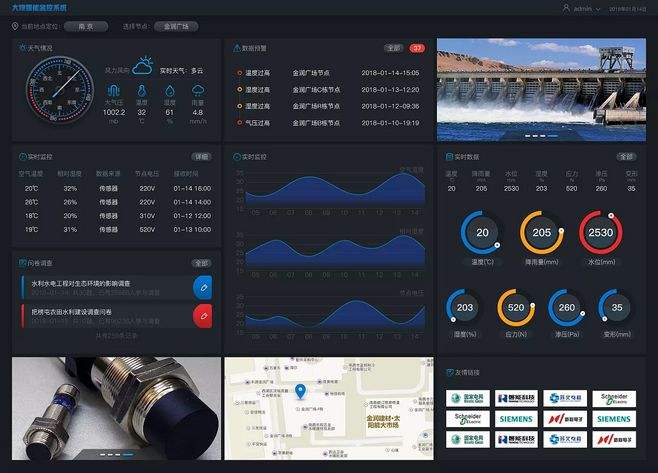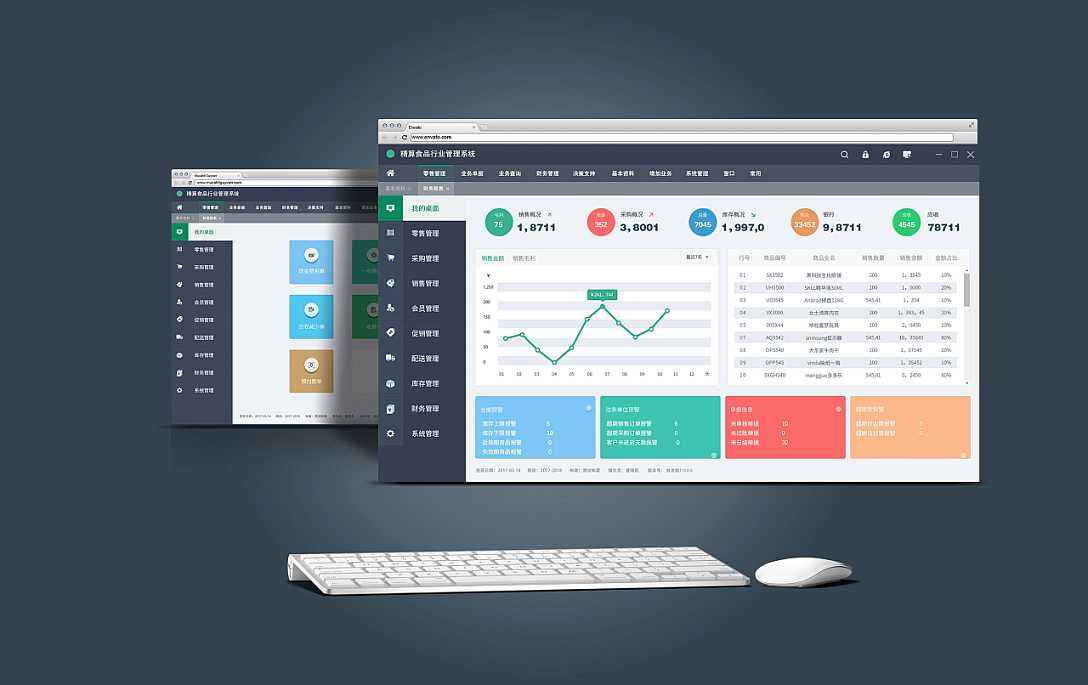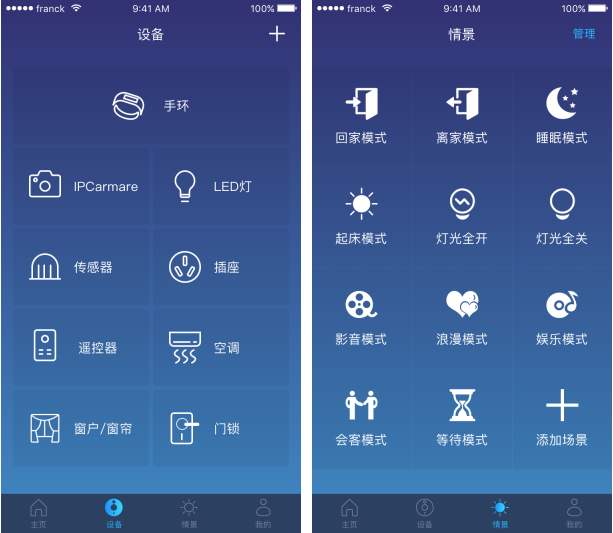Mac隐藏文件简单教程
2015-12-07 14:25:29文章来源:点点软件园热度:0
我们知道在 Windows 系统下隐藏文件很简单,右键点击选「属性」选择「隐藏」即可,那么在 Mac 系统下我们为什么没有看见这个选项呢?如果我们有隐藏文件或者文件夹的需要,我们要如何实现呢?这里小编教大家几个简单实用的隐藏方法。更多最新IT资讯尽在金顺软件园http://www.jinshun168.com/

隐藏只是保护文件的一种方式,它只是使文件在某些条件下不可见,但实际上还有比隐藏更加强大的方式,那就是加密,或许这才是苹果想要给你的方式。下面我们就具体的来看看几个隐藏文件的方式。
一、用资源库、程序、安装包来隐藏文件
如果你只是想让文件不易被发现,那么有以下几种方式:
1、将文件放入「~/资源库」目录下:
在 Lion 系统之后,系统默认将用户主目录下的「资源库」文件夹作为一个隐藏文件夹,所以你可以在这个目录下建立一个文件夹用于埋藏你的那一堆秘密,甚至你可以放在「~/资源库/Application Support/」然后建立一个文件夹用于放置你的秘密。
点击桌面或者 Finder,然后点击菜单「前往」,按住 option 点击「资源库」即可访问「资源库」文件夹。
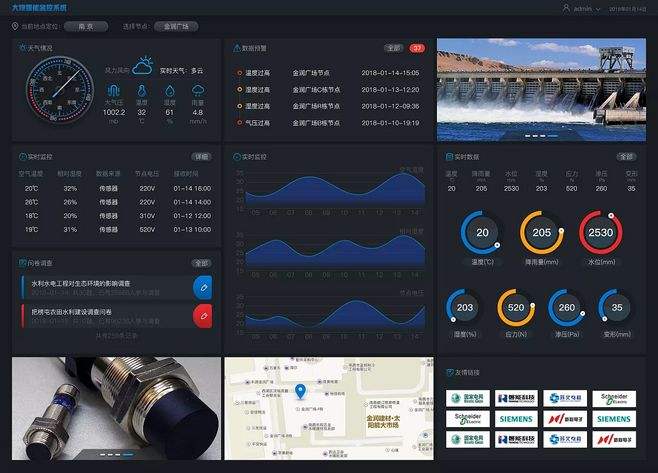
2、将文件放在程序中:
Mac 下的程序实际上是一些扩展名为 .app 的文件夹,所以右键点击程序选「显示包内容」就可以看到其中的程序文件和资源文件,那么现在你就可以将资料放到这里,这也算是一种隐藏的方式。
当然你也可以新建一个文件夹,然后命名为 .app 文件,比如 Microsoft Office 2011.app,然后右键点击这个文件选「显示包内容」将资料放到该 App 中,或者直接将你的放置秘密的文件夹改名为Microsoft Office 2011.app 即可。如果要查看文件,只需要右键点击 app,然后选「显示包内容」即可。
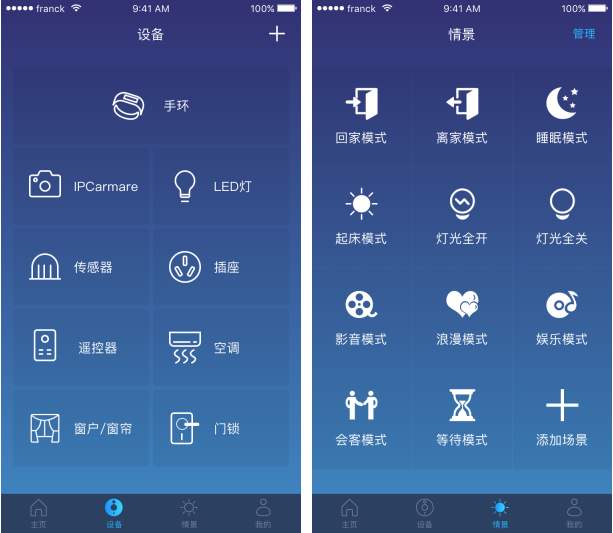
二、使文件不可见
这是最常用的方式,也是最踏实的方式,人们总会认为隐藏了别人就看不见了,如果你想在 Mac 下隐藏文件或文件夹有以下几种方式:
1、新建一个隐藏文件夹
以上,就是金顺软件园小编给大家带来的Mac隐藏文件简单教程全部内容,希望对大家有所帮助!